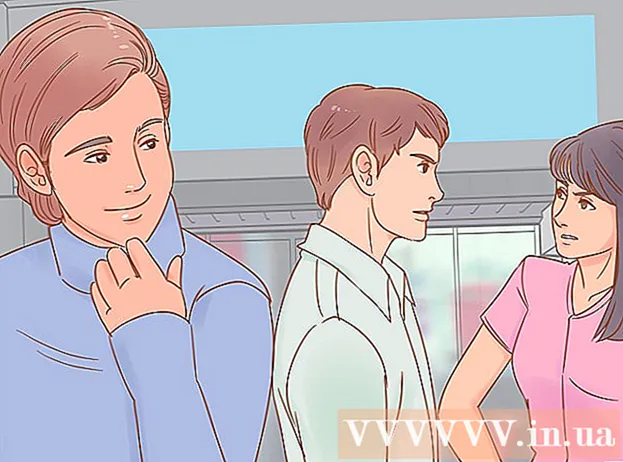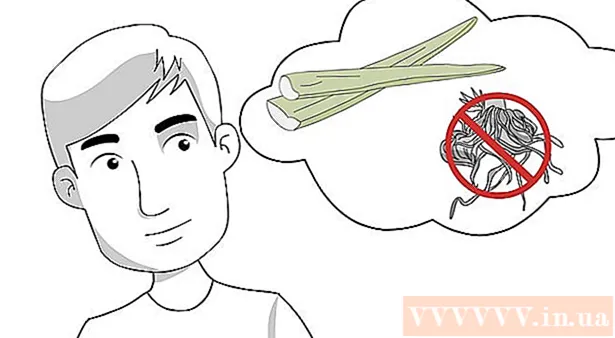Autor:
John Stephens
Datum Stvaranja:
28 Siječanj 2021
Datum Ažuriranja:
1 Srpanj 2024

Sadržaj
iPod će se potpuno zaključati ako je onemogućen. Jedini način na koji ga možete ponovno koristiti je da vratite iPod koristeći iTunes ili iCloud. Ako imate sigurnosnu kopiju, moći ćete vratiti podatke, ali ovaj će postupak izbrisati sav sadržaj pohranjen na iPodu. Također, nije onemogućen niti jedan drugi način za otključavanje iPoda.
Koraci
Metoda 1 od 4: Autor iTunes
Spojite iPod na računalo. Ako je iPod onemogućen, jedini način da ga otključate je brisanje i ponovna instalacija. Ako imate sigurnosnu kopiju, možete je i vratiti, inače ćete izgubiti sve podatke. Nijedan način za otključavanje iPoda nije onemogućen ako ne unesete ispravnu lozinku ili ne izbrišete podatke s uređaja.
- Ako nemate računalo s iTunesom, pogledajte sljedeći odjeljak za upute o ponovnoj instalaciji iPoda na web mjestu iCloud.

Otvorite iTunes i odaberite iPod. IPod će se prikazati na vrhu zaslona.- Ako se od vas zatraži lozinka nakon spajanja iPoda na računalo ili nikada prije niste sinkronizirali iPod s iTunesom na računalu, pogledajte odjeljak Korištenje načina oporavka u nastavku.

Kliknite "Izradi sigurnosnu kopiju odmah" da biste stvorili sigurnosnu kopiju za svoj iPod. To će vam omogućiti oporavak podataka nakon ponovne instalacije iPod-a.- Obavezno odaberite "Ovo računalo" kako biste stvorili cjelovitu lokalnu sigurnosnu kopiju.
Kliknite "Vrati iPod" da biste započeli postupak resetiranja. To obično traje nekoliko minuta. Nakon toga proći ćete kroz početno podešavanje vašeg iPod-a.

Odaberite "Vrati s iTunes sigurnosne kopije" tijekom postupka postavljanja. Sigurnosna kopija koju ste stvorili učitat će i vratiti sve podatke na vaš iPod. oglas
Metoda 2 od 4: Na web mjestu iCloud
Ovu metodu koristite ako nemate pristup računalu. Možete resetirati iPod putem web stranice Find My iPhone, sve dok je iPod registriran s vašim Apple ID-om i dok je Find My iPod uključen u izborniku iCloud. To radi samo ako je iPod spojen na Wi-Fi.
- Budući da se postupak obavlja na daljinu, nećete moći stvoriti novu sigurnosnu kopiju. To znači da će se svi podaci na vašem iPodu izgubiti, ali možete ponovno učitati sve sigurnosne kopije koje ste stvorili prije.
Pristup.na računalu ili drugom uređaju. Web preglednik možete koristiti na bilo kojem računalu ili uređaju ili s aplikacijom Pronađi moj iPhone na drugom iOS uređaju.
Prijavite se na svoj Apple ID. Obavezno se prijavite na isti račun Apple ID-a povezan s vašim iPodom.
Kliknite gumb "Svi uređaji" na vrhu prozora. Pojavit će se svi Apple uređaji povezani s vašim Apple ID-om.
Odaberite iPod s popisa. Na karti će se nalaziti iPod, a detalji uređaja također će se pojaviti na kartici.
Kliknite gumb "Izbriši" i potvrdite. Na iPod će se poslati signal za započinjanje postupka resetiranja. Ovaj postupak obično traje neko vrijeme.
- Ako Find My iPhone ne može kontaktirati iPod, možete isprobati druge metode u ovom članku.
Vratite iPod iz početka. Nakon završetka resetiranja, od vas će se zatražiti da ponovo instalirate iPod kao što ste to učinili prilikom prve kupnje. Možete učitati prethodno stvorenu sigurnosnu kopiju (ako je dostupna), inače će uređaj biti potpuno prazan i treba ga kopirati. oglas
Metoda 3 od 4: Korištenje načina oporavka
Koristite ovu metodu ako iTunes zatraži šifru. Ako niste mogli oporaviti iPod pomoću gore navedenog iTunesa jer je sustav zahtijevao zaporku ili iPod nikada prije nije bio povezan s iTunesom, morat ćete vratiti uređaj u način oporavka. Ova metoda omogućit će vam da vratite iPod bez lozinke.
- Kada koristite način oporavka, nećete moći napraviti sigurnosnu kopiju iPod-a prije vraćanja. Stoga će se izgubiti svi podaci na iPodu.
Isključite iPod. Ovaj bi postupak trebalo započeti dok je iPod isključen. Držite pritisnutu tipku za uključivanje i prijeđite klizačem za napajanje da biste isključili telefon.
Spojite iPod na računalo. Jedini način da omogućite način oporavka je povezivanje iPod-a s računalom i korištenje iTunesa. Prije toga ne morate sinkronizirati iPod s računalom.
Otvorite iTunes. Ako iTunes nije instaliran, možete ga besplatno preuzeti na.
Držite pritisnutu tipku za napajanje i tipku Početna. Ne puštajte dok ne vidite Appleov logotip. Držite tipke dok se ikona iTunes ne pojavi na zaslonu iPod-a.
- Ako tipka Home na iPodu ne radi, preuzmite TinyUmbrella s, pokrenite program, a zatim kliknite "Enter Recovery Mode".
Kliknite "Vrati" u prozoru koji se pojavi na iTunesu. Započet će oporavak IPoda.
- Ako postupak i dalje ne pomaže vratiti iPod, pogledajte sljedeći odjeljak.
Ponovo instalirajte iPod. Nakon završetka vraćanja, od vas će se zatražiti da postavite iPod kao novi. Ako je sigurnosna kopija dostupna, možete je umetnuti na iPod. oglas
Metoda 4 od 4: Korištenje DFU načina
Primijenite ovu metodu ako način oporavka ne radi. Način ažuriranja firmvera uređaja (DFU) sličan je načinu oporavka, čak su i mnogi korisnici izvijestili da je način učinkovit, a način oporavka nije. Kao i u načinu oporavka, nećete moći stvoriti sigurnosnu kopiju prije nego što se iPod vrati.
Isključite iPod. Prvo morate isključiti iPod da biste pristupili načinu DFU.Držite pritisnutu tipku za uključivanje i prijeđite klizačem za napajanje da biste isključili telefon.
Priključite iPod na računalo i otvorite iTunes. Trebat će vam iTunes za vraćanje uređaja iz DFU načina, na taj način iPod prije ne mora biti sinkroniziran s ovim računalom.
- Ako tipka Home na iPodu ne radi, preuzmite TinyUmbrella s računala. Pokrenite program, a zatim kliknite "Enter DFU Mode" za nastavak.
Držite pritisnutu tipku za napajanje tri sekunde. Glasno brojte od 1 do 3 kako vas ne bi zbunilo vrijeme.
Nastavite držati pritisnutu tipku za napajanje i počnite držati tipku Početna. Počnite držati tipku Home nakon što držite tipku za napajanje 3 sekunde.
Pritisnite i držite obje tipke 10 sekundi, a zatim otpustite tipku za napajanje. Držite pritisnutu tipku Početna nakon što ste otpustili tipku za uključivanje.
Držite pritisnutu tipku Početna još 10 sekundi. Zaslon iPoda ostaje taman, ali iTunes će izvijestiti da je iPod otkriven u načinu oporavka. Sada možete otpustiti tipku Početna.
Kliknite "Vrati" da biste započeli postupak obnavljanja. IPod će se početi obnavljati, što će potrajati neko vrijeme.
Postavljanje iPod-a. Nakon što je vraćanje završeno, možete ponovo instalirati iPod kao novi. Ako već imate sigurnosnu kopiju, ponovo je učitajte na iPodu ili će se izgubiti svi svojstveni podaci. oglas